Dyndns - host, Dyndns - user, Dyndns - password – CIRCUTOR EDS-3G Series Manuel d'utilisation
Page 2: Système cirdns, Cirdns - host, Cirdns - password, Cirdns - server, Cirdns - port, Ip - (dhcp no), Netmask - (dhcp no)
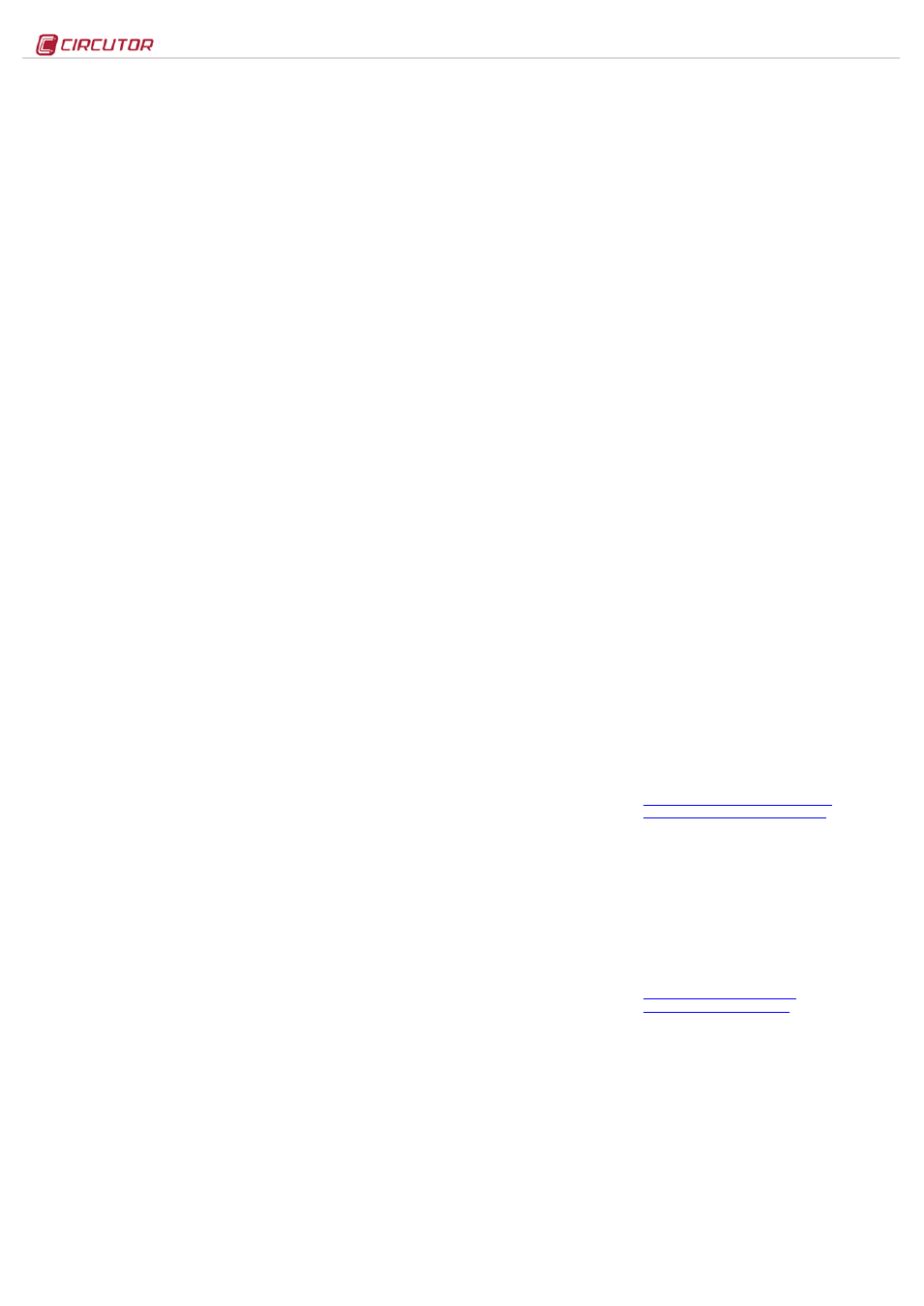
EDS-3G
M98240601-02-13B
besoin de souscrire une connexion à Internet avec une
identification à travers d’IP fixe.
2.2.1.3.1. DynDNS - host
Introduisez le nom du serveur DNS fourni par le fournisseur
de services DynDNS dynamique.
Avec la touche de
Déplacement latéral DROIT, le curseur est
activé, et avec les boutons poussoirs de
Déplacement ascendant
et
descendant, une entrée de données alphanumérique peut
être paramétrée. Valider la donnée avec la touche
Déplacement
descendant.
2.2.1.3.2. DynDNS - user
Introduisez le nom de l’utilisateur (user) du service DynDNS
dynamique fourni par le fournisseur du service.
Avec la touche de
Déplacement latéral DROIT, le curseur est
activé et, avec les boutons poussoirs de
Déplacement ascendant
et
descendant une entrée de données alphanumériques peut
être paramétrée. Il valide la donnée avec la touche de
Déplacement descendant.
2.2.1.3.3. DynDNS - password
Introduisez le mot de passe (passowrd) du service DynDNS
dynamique fourni par le fournisseur du service.
Avec la touche de
Déplacement latéral DROIT, le curseur est
activé, et avec les boutons poussoirs de
Déplacement ascendant
et
descendant une entrée de données alphanumérique peut
être paramétrée. Valider la donnée avec la touche
Déplacement
descendant.
2.2.1.4.- Système CirDNS
CirDNS est un système propriétaire, dont l’objectif est
d’invertir le rôle du processus de connexion des équipements
à distance. Les équipements sont ceux qui commencent le
processus de communication contre un serveur distant, en
créant un tunnel de communication transparente entre
l’équipement et ledit serveur, et en évitant ainsi que
l’utilisateur doive souscrire et maintenir un quelconque
système à IP fixe ou DynDNS sur ses emplacements de
contrôle à distance.
Une fois reçues les connexions sur un ordinateur central,
lesdites connexions sont partagées par un serveur de noms
DNS local, installé sur la machine au moyen d’un logiciel qui
est joint à l’équipement EDS.
2.2.1.4.1. CirDNS - host
Introduisez le nom sous lequel, une fois connecté au serveur
central, il sera identifié sur le serveur de nom DNS local. Par
exemple, dans le cas de configurer EDS001, connecté au
serveur principal, le serveur l’identifie sous ce nom le DNS
local (une fois installé le serveur de noms – voir manuel
d’utilisateur CirDNS).
Avec la touche de
Déplacement latéral DROIT, le curseur est
activé, et avec les boutons poussoirs de
Déplacement ascendant
et
descendant, une entrée de données alphanumérique peut
être paramétrée. Valider la donnée avec la touche
Déplacement
descendant.
2.2.1.4.2. CirDNS - password
Dans le système CirDNS installé sur le serveur, il est possible
d’activer un mot de passe d’authentification pour l’accès à la
machine des dispositifs distants. Pour ce faire, les
équipements EDS-3G que l’on voudra connecter à la
machine, doivent avoir paramétré le mot de passe d’accès.
Avec la touche de
Déplacement latéral DROIT, le curseur est
activé, et avec les boutons poussoirs de
Déplacement ascendant
et
descendant une entrée de données alphanumérique peut
être paramétrée. Valider la donnée avec la touche de
Déplacement descendant.
2.2.1.4.3. CirDNS - server
Introduisez l’IP de destination ou nom DNS sur laquelle le
dispositif est connecté sous une forme active. Il s’agit d’un
champ alphanumérique.
Avec la touche de
Déplacement latéral DROIT, le curseur est
activé, et avec les boutons poussoirs de
Déplacement ascendant
et
descendant une entrée de données alphanumérique peut
être paramétrée. Valider la donnée avec la touche
Déplacement
descendant.
2.2.1.4.4. CirDNS - port
Introduisez le port d’accès au serveur central, où le logiciel de
connexions CirDNS aura été installé. Cet ordinateur doit
disposer d’un port d’accès, où les dispositifs à distance sont
connectés, afin d’établir un tunnel de communication
transparente.
Ceci implique que l’accès de connexion à Internet sur le poste
central, doit être pourvu d’un routeur de connexion, sur lequel
est établie une règle d’accès NAT afin d’activer un port de
connexion UDP sur le serveur de connexions (route de
connexion).
Sur le routeur d’accès à Internet, il faut activer un port d’accès
qui, sous une forme interne, transfère les trames publiques de
communication, au serveur interne de connexions CirDNS, et
à un port déterminé et connu par l’utilisateur.
Enable Security
Il est possible d’activer sur l’équipement un utilisateur et un
mot de passe d’édition, en évitant de cette façon la
modification des paramètres de configuration. Par défaut
l’équipement montre
NO. Il faut souligner, que dans le cas où il
serait activé, ce password sera présent sur tous les accès de
configuration et de visualisation dont dispose l’équipement
(clavier, configuration Web et applicatif interne).
Pour modifier l’option montrée sur l’écran, réalisez un
Déplacement latéral DROIT, jusqu’à l’apparition de l’option YES.
Si vous réalisez cette action à plusieurs reprises,
l’équipement montrera sous une forme cyclique les deux
options, jusqu’à ce que l’une d’entre elles soit validée. Avec
les boutons poussoirs de
Déplacement ascendant et descendant
paramétrez l’entrée de données alphanumérique, jusqu’à un
maximum de 20 chiffres correspondant à l’utilisateur, et une
fois la donnée validée, répétez l’opération avec le
password.
Ensuite validez la donnée (
Déplacement latéral droit et
déplacement descendant).
Confirm Changes -
(DHCP YES)
Pour sauvegarder la configuration, l’information doit être
validée. Par défaut, l’équipement montre yes. Dans le cas de
valider la configuration réalisée, appuyez sur la touche
déplacement descendant et l’équipement sortira de la
configuration en sauvegardant les données.
Dans le cas de ne pas sauvegarder la configuration, réalisez
un
Déplacement latéral DROIT, jusqu’à l’apparition de l’option No.
Si vous réalisez cette action à plusieurs reprises,
l’équipement montrera sous une forme cyclique les deux
options, jusqu’à ce que l’une d’entre elles soit validée avec la
touche déplacement descendant.
Client ID -
(DHCP NO)*
Dans le cas de ne pas activer le serveur DHCP, montrée au
point 2.2.2.- Assignation DHCP, validez l’option
NO au moyen
de la touche de
Déplacement descendant en sautant à l’écran
suivant.
2.2.1.5.- IP -
(DHCP no)*
Au moyen de cette option de configuration, l’utilisateur
configure une adresse IP au dispositif EDS-3G. Pour ce faire,
appuyez sur la touche de
Déplacement latéral DROIT, en
activant le curseur d’édition sur le premier chiffre. Avec les
boutons poussoirs de
Déplacement ascendant et descendant
paramétrez une entrée de données numériques du type
000.000.000.000. Une fois paramétré, appuyez à plusieurs
reprises sur la touche de
Déplacement latéral DROIT jusqu’à la
disparition du curseur d’édition, et validez la donnée au
moyen de la touche
Déplacement descendant, en sautant à
l’écran suivant.
2.2.1.6.- NetMask -
(DHCP no)*
Pour la configuration du Masque de Réseau (NetMask)
appuyez sur la touche de
Déplacement latéral DROIT, en
activant le curseur d’édition sur le premier chiffre. Avec les
boutons poussoirs de
Déplacement ascendant et descendant
paramétrez une entrée de données numériques du type
000.000.000.000. Une fois paramétré, appuyez à plusieurs
reprises sur la touche de
Déplacement latéral DROIT jusqu’à
disparition du curseur d’édition, et validez la donnée au
moyen de la touche
Déplacement descendant, en sautant à
l’écran suivant.
2.2.1.7.- Reste de configurations - (DHCP no)*
Après la configuration du DNS secondaire, le reste des
écrans de configuration correspondent aux mêmes écrans
qu’en mode DHCP activé ; pour ce faire, le procédé de
configuration sera le même que celui des sections :
-
-
-
-
-
-
-
-
-
-
-
2.2.13.- Confirm Changes - (DHCP YES)
2.2.1.8.- Configuration manuelle de Date et Heure
Dans le cas où il n’y aurait pas de configuration
d'authentification par le système DHCP, et de ne pas
disposer d’un serveur NTP Primaire et Secondaire, en
validant les changements, EDS-3G permet de configurer sous
une forme manuelle la date et l’heure, en montrant sur l’écran
la légende adjust clock. La date et l’heure sont montrées sur
l’écran avec le format suivant : AAAA-MM-dd HH:MM. Pour
les configurer, appuyez sur la touche de Déplacement latéral
DROIT, en activant le curseur d’édition sur le premier chiffre.
Avec les boutons poussoirs de Déplacement ascendant et
descendant, paramétrez l’entrée de données numérique. Une
fois paramétré, appuyez à plusieurs reprises sur la touche de
Déplacement latéral DROIT jusqu’à disparition du curseur
d’édition, et validez la donnée avec la touche Déplacement
descendant, en sortant du setup et en validant cette
configuration.
Une fois la configuration validée, la légende DONE apparaît,
en sortant à l’écran principal.
Visualisation de paramètres de configuration
Pour visualiser les paramètres de configuration, l’utilisateur
doit entrer dans le menu de configuration, au moyen de la
pression simultanée des touches DÉPLACEMENT LATÉRAL
DROIT, DÉPLACEMENT ASCENDANT et Déplacement
descendant. En appuyant à plusieurs reprises sur la touche
Déplacement descendant, l’utilisateur peut visualiser
intégralement la configuration du dispositif.
Dans le cas d’être pourvu d’utilisateur et de mot de passe,
même si l’utilisateur n’en dispose pas, il peut visualiser tous
les paramètres de configuration sans possibilité des éditer
(astérisque sur la partie supérieure gauche).
2.2.1.9.- Système de ping
Pour la confirmation de la connectivité IP à travers un Réseau
de Zone locale (LAN), ou bien Internet, à travers un routeur
DSL ou 3G, l’utilisateur a dans certaines occasions le besoin
de savoir si le dispositif EDS-3G dispose de cet accès IP, ou
bien, si l’équipement dispose d’un accès concret à un host
déterminé.
Pour ce faire, EDS-3G dispose d’une section de PING, depuis
laquelle l’utilisateur peut réaliser un test de connectivité IP à
un nom ou une adresse IP, en émulant la commande de ping
d’un système d’exploitation conventionnel.
Dans le menu de configuration, comme montré au point
2.2.1.-Adresse MAC, l’équipement montre l’adresse physique.
Depuis cet écran et avec la touche DÉPLACEMENT
LATÉRAL DROIT, l’équipement montre sur l’écran la légende
HOST PING. Pour introduire l’adresse IP ou le nom où
réaliser le ping, appuyez sur la touche de Déplacement latéral
DROIT pour activer le curseur d’édition sur le premier chiffre.
Au moyen de cette touche, et des boutons poussoirs de
Déplacement ascendant et descendant, une entrée de
données alphanumérique peut être paramétrée, jusqu’à un
maximum de 20 chiffres. Une fois terminée l’entrée de
données, appuyez à plusieurs reprises sur la touche de
Déplacement latéral DROIT jusqu’à disparition du curseur
d’édition, et validez la donnée au moyen de la touche
Déplacement descendant.
Une fois la donnée validée, après avoir montré la légende sur
l’écran DOING PING, l’équipement peut montrer les
résultats :
-
PING RESULT : OK - réponse du host obtenue
-
PING RESULT : time out - pas de réponse obtenue du
host
Une fois obtenu le résultat de la part de l’équipement,
appuyez sur la touche Déplacement descendant et
l’équipement revient aux écrans de visualisation de défaut.
IP acquise et couverture
Une fois connecté l’équipement à Internet, deux valeurs
sensibles si elles sont connues par l’utilisateur ou intégrateur,
son l’IP acquise par le fournisseur de téléphonie mobile et le
signal de couverture avec lequel l’équipement est connecté.
Avec une impulsion simultanée et ininterrompue sur les
touches Déplacement latéral gauche et Déplacement latéral
Droit, l’équipement montre par écran l’IP acquise par
l’opérateur et la couverture de connexion. Cette couverture
peut osciller de -113 dBm à -51 dBm, cette dernière valeur
étant considérée comme celle de plus grande couverture.
Ces valeurs peuvent être connues en accédant au site web
suivant :
-
-
Où xxx.xxx.xxx.xxx est l’adresse IP assignée par l’utilisateur.
Où nombre_dhcp est le nom assigné, et authentifié par le
serveur de noms du réseau local (LAN), ou un serveur DNS
dans le cas d’utiliser un système DynDNS de connexion a
Internet.
Site Web interne de configuration
Une fois réalisé le paramétrage par clavier, et connecté à
Ethernet ou même depuis sa connexion à Internet,
l’équipement dispose d’un site web de configuration, où
l’utilisateur peut modifier intégralement les données introduits
par clavier. Le site Web de configuration se trouve à l’adresse
http :
-
-
Où xxx.xxx.xxx.xxx est l’adresse IP assignée par l’utilisateur.
Où nombre_dhcp es le nom assigné, et authentifié par le
serveur de nombres du réseau local (LAN), ou un serveur
DNS en cas d’utiliser un système DynDNS de connexion a
Internet.
2.3.- Configuration paramètres de Réseau
(Logiciel)
Pour la configuration de l’adressage, outre pouvoir être
réalisé par clavier, il peut également être réalisé à travers
l’exécutable IPSetup.exe fourni sur un CD avec l’équipement.
Assignation IP Fixe
Pour l’assignation d’une IP fixe, il faut introduire l’adresse
MAC visible à travers l’écran du dispositif selon ce qui est
montré au point 2.2.1.- Adresse MAC et dont le format est du
type 00:26:45:XX:XX:XX.